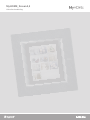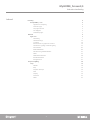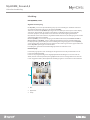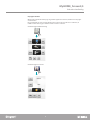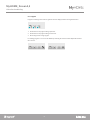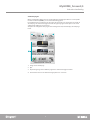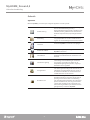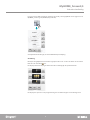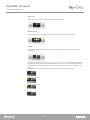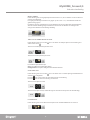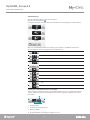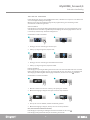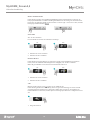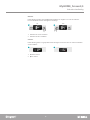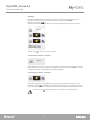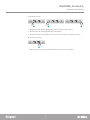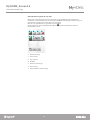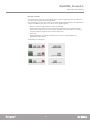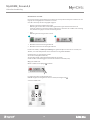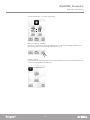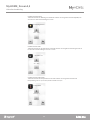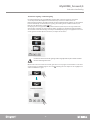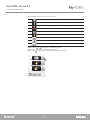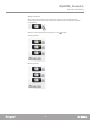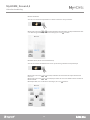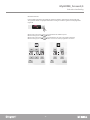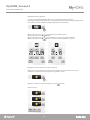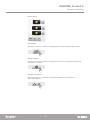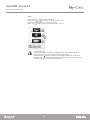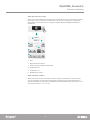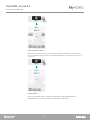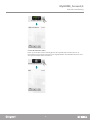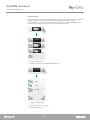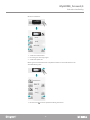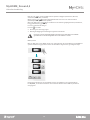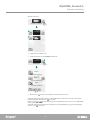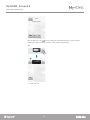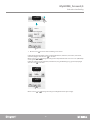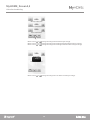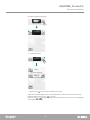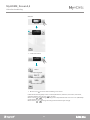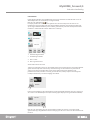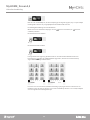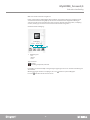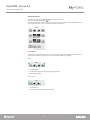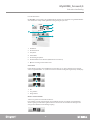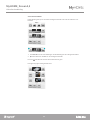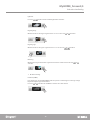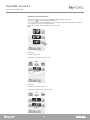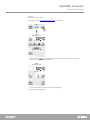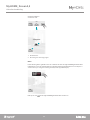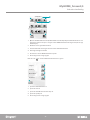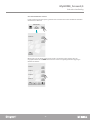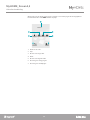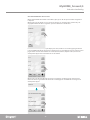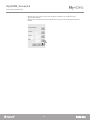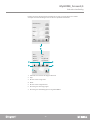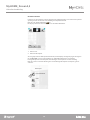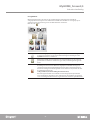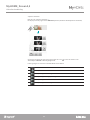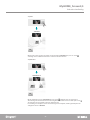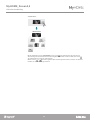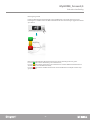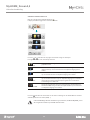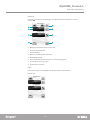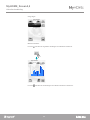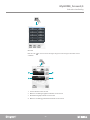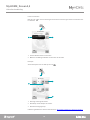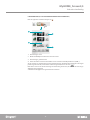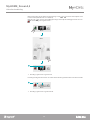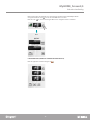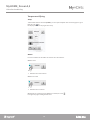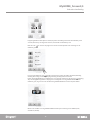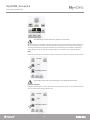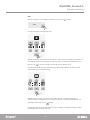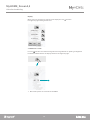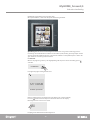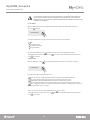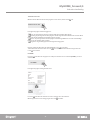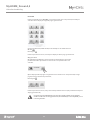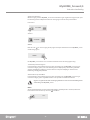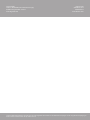www.homesystems-legrandgroup.com
Gebruikershandleiding
MyHOME_Screen3,5

MyHOME_Screen3,5
Gebruikershandleiding
3

3
MyHOME_Screen3,5
Gebruikershandleiding
Inleiding 4
Het MyHOME_Screen 4
Algemene beschrijving 4
De Home page 4
De pagina functies 5
De surfpijlen 6
Aankomstpagina 7
Gebruik 8
Applicaties 8
Verlichting 9
Automatiseringc 12
Scenario’s 16
Geëvolueerde en geplande scenario’s 18
Thermische regeling + Klimaatregeling 23
Inbraakalarm 43
Geluidsdistributie 46
Meerkanalen geluidsdistributie 50
NuVo 52
Multimedia inhouden 54
Beeldhuistelefonie 60
Energiebeheer 61
Verpersoonlijking 74
Setup 74
Wekker 74
Biep 76
Pieptoon drempel 76
Klok 77
Display 78
Password 82
NuVo 83
Inhoud

MyHOME_Screen3,5
Gebruikershandleiding
5
4
Inleiding
Het MyHOME_Screen
Algemene beschrijving
Het MyHOME_Screen is de plaatsbediening die je op een eenvoudige en intuïtieve manier het
gecentraliseerd bestuur toestaat van alle functies MyHOME.
Je kunt de verschillende MyHOME oplossingen met een druk op de iconen op het ruime display
controleren, bijvoorbeeld: de actuatoren verlichting en rolluiken bedienen, vooringestelde
scenario’s oproepen, de temperatuur van de zones van de warmteregeling instellen, het
inbraakalarm activeren/deactiveren, de geluidsinstallatie beheren en uzelf toegang tot de nieuwe
energie beheerfuncties verschaffen.
Met het MyHOME_Screen heeft u toegang tot de multimedia inhoud, zoals WEB Radio WEB en
MEDIA CLIENT. Het MyHOME_Screen is altijd aangeschakeld en actief, de achterbelichting van
het display wordt geactiveerd bij de eerste aanraking. Alle navigatiepagina’s voor het MyHOME_
Screen worden door de installateur aan de hand van uw vereisten gecreëerd en gepersonaliseerd
met de MyHOME oplossingen van uw installatie.
De surfpagina’s getoond in deze handleiding zijn louter van indicatieve aard.
In de Home page zijn de iconen aanwezig die de applicaties tonen die je kunt besturen en de
icoon set up (altijd aanwezig).
In de fase van programmering is het mogelijk bijkomende inlichtingen in te voeren zoals de
datum, het uur of de temperatuur (de mogelijkheid van invoer is ondergeschikt aan de door de
iconen vrijgelaten ruimte). Voor bijkomende inlichtingen gelieve u te wenden tot de installateur.
De Home page
1. Uur.
2. Applicaties.
3. Setup.
1
2
3

MyHOME_Screen3,5
Gebruikershandleiding
5
4
Wanneer men vanuit de Home page de gewenste applicatie selecteert, komt men in de pagina
van de functies.
Het is voldoende de icoon van de bediening aan te raken om een licht aan te schakelen, de
rolluiken van de woning op te trekken of een scenario te activeren.
De pagina functies
Voorbeeld pagina Automatisering
Voorbeeld pagina Scenario’s
Rolluik
Hek
Irrigatie
Module scenario’s
DAG
NACHT

MyHOME_Screen3,5
Gebruikershandleiding
7
6
De pijlen aanwezig in het onderste gedeelte van het display hebben de volgende functies:
De surfpijlen
1 2 3
1. De inhoud van de pagina beweegt opwaarts.
2. De inhoud van de pagina beweegt neerwaarts.
3. Keert terug naar de vorige pagina.
In sommige pagina’s is er een vierde drukknop aanwezig die toestaat enkele bijzondere functies
uit te voeren.

MyHOME_Screen3,5
Gebruikershandleiding
7
6
Met de configuratiesoftware kan een standaardpagina worden bepaald die na een bepaalde
inactiviteit van het MyHOME_Screen zal worden weergegeven.
De installateur kan ervoor kiezen om de pagina die als laatste voor de stand-by is bezocht, of
de homepage of de favorietenpagina te laten weergeven (pagina met de tijd en een aantal
automatiseringsfuncties en scenario’s).
Als tijdens de configuratie deze pagina niet wordt geactiveerd, zal het display de homepage
tonen.
Aankomstpagina
1. Terug naar de homepage.
2. Tijd.
3. Verplaatsing langs de beschikbare pagina’s die de favorietenpagina vormen.
4. Favoriete functies van de automatiseringssystemen en scenario’s.
Geavanceerde zonnewering
Dimmer
10:22:35
Geëvolueerd scenario
1 32
4

MyHOME_Screen3,5
Gebruikershandleiding
9
8
Gebruik
Applicaties
Automatisering
deze toepassing staat je toe op een eenvoudige
manier alle automatiseringen van je
woningautomatiseringssysteem te besturen, zoals
rolluiken, blinden, gemotoriseerde zonnetenten,
bediende stopcontacten, besproeiingsinstallatie
enz.
Verlichting
deze toepassing staat je toe een enkel licht of
een groep lichten aan- en uit te schakelen en te
regelen en aanschakelingen met timer te besturen.
Scenario’s
deze toepassing staat je toe de scenario’s van je
installatie MyHOME te activeren en te wijzigen.
Multimedia diffusie
deze toepassing staat je toe je geluidsinstallatie
MyHOME te besturen.
Inbraakalarm
deze toepassing staat je toe de staat van de
installatie van inbraakalarm te controleren en te
besturen.
Thermische regeling
deze toepassing staat je toe je installatie van
verwarming en airconditioning te controleren
en te regelen, en hierbij in te grijpen op de
temperatuurregeling zone per zone, volgens je
behoeften van het ogenblik.
Energiebeheer
Deze applicatie maakt het mogelijk om de staat
van de energetische ladingen te controleren, het
verbruik/de energieproductie weer te geven en
de elektrische installatie te controleren door de
aardlekschakelaars te heractiveren.
Beeldintercom
In functie van de geïnstalleerde apparatuur van
beeldintercom kun je voor ieder extern punt de
opening van het slot en/of de aanschakeling
van de lichten trapzaal bedienen, met de interne
punten communiceren, met een geassocieerde
centrale unit communiceren en de functie van
videocontrole gebruiken op de televisiecamera’s
gekoppeld aan je installatie MyHOME.
Met het MyHOME_Screen kun je de volgende applicaties van het systeem:

MyHOME_Screen3,5
Gebruikershandleiding
9
8
Verlichting
De icoon Set up, altijd aanwezig in de Home page, biedt je de mogelijkheid naar de pagina van de
MyHOME_Screen te gaan (Wekker, Biep, Klok enz.).
Voor bijkomende inlichtingen, zie het hoofdstuk Verpersoonlijking.
Biedt je de mogelijkheid een enkel licht of groepen lichten aan- en uit te schakelen en af te stellen.
Raak de icoon verlichting
aan.
Het display visualiseert de pagina waarin de lichten aanwezig zijn die je kunt bedienen.
Het display kan op basis van de programmering vier verschillende typen van bediening tonen:
DISPLAY
VERSIE
NETWORK
KLOK
Licht trapzaal
Lichten tuin
Licht keuken

MyHOME_Screen3,5
Gebruikershandleiding
11
10
Deze bediening staat toe gelijktijdig een geheel van lichten aan- en uit te schakelen.
Deze bediening staat toe een enkel licht aan- en uit te schakelen.
Deze bediening staat toe een licht aan- en uit te schakelen, en af te stellen met variator van
lichtsterkte.
De regeling wordt uitgevoerd door in te grijpen op de iconen - en +, de lichtsterkte wordt grafisch
weergegeven. In functie van de geïnstalleerde dimmer (10 of 100 niveaus) wordt de lichtsterkte
weergegeven met strepen aan/uit (10 niveaus) of met strepen met een kleinere lichtsterkte (100
niveaus).
Indien het licht niet werkt of niet aangesloten is verschijnt er een gebroken lampje.
DIMMER
ENKEL LICHT
GROEP LICHTEN
Licht keuken
Lichten tuin
Defect
Licht trapzaal
Minimum niveau
Dimmer aan op 100%

MyHOME_Screen3,5
Gebruikershandleiding
11
10
GEHEEL DIMMERS
Deze bediening staat toe tegelijkertijd meerdere lichten aan-, uit te schakelen en af te stellen met
variator van lichtsterkte.
De regeling wordt uitgevoerd door in te grijpen op de iconen - en +, de lichtsterkte wordt niet
grafisch weergegeven.
De dimmers van het geheel kunnen op verschillende niveaus van lichtsterkte afgesteld worden,
daarom wordt de afstelling uitgevoerd door het niveau van alle dimmers te verhogen of te
verlagen vertrekkend van hun huidige afstelling.
Lichten kamers
Deze bediening staat toe een licht aan te schakelen en hierbij de tijd van aanschakeling in te
stellen met de icoon .
TIMER LICHT EN VOORAF BEPAALDE TIJDEN
Timer met vooraf bepaalde tijden actief
Timer met vooraf bepaalde tijden niet actief
1’
1’
De instelbare tijden kunnen zijn:
Vast:7 verschillende niet wijzigbare tijden.
Configureerbaar: 20 tijden configureerbaar middels software.
VASTE TIMER LICHT
Deze bediening staat toe een licht
aan te schakelen voor een enkele tijd ingesteld middels het
sof tware van configuratie.
De icoon toont in percentage de resterende tijd van aanschakeling.
De icoon toont de staat van activering van de timer.
Timer met vaste tijd actief (er ontbreekt ongeveer de helft van de tijd voor de uitschakeling)
Timer met vaste tijd niet actief
12:10
12:10
LICH TRAPZAALT
Deze bediening staat toe de functie Licht trapzaal van de huisbeeldtelefonie te activeren.

MyHOME_Screen3,5
Gebruikershandleiding
13
12
Automatiseringc
Staat toe rolluiken, hekken, sloten, enz. te bedienen.
Raak de icoon automatismen
.
Het display visualiseert de pagina waarin de automatismen aanwezig zijn die je kunt bedienen.
Om je een onmiddellijke identificatie te kunnen geven, werden er gedifferentieerde iconen
gecreëerd op basis van het reële gebruik van het automatisme.
Rolluik
Tent
Hek (automatisering)
Hek (Verlichting/huisbeeldtelefonie)
Geheel automatisering
Kanteldeur
Ventilator
Irrigatie
Bediend contact
Slot
Contact
Rolluik
Hek
Irrigatie
COMMANDO’S VOOR GEAVANCEERDE ACTUATOREN
Tutti i comandi di automazione hanno una modalità avanzata che, nel caso l’attuatore installato
è di tipo avanzato, ti permette di visualizzare la percentuale di apertura e definirla con valori in
percentuale.
1
2
4
3
1. Sluit het rolluik.
2. Toont het openingspercentage.
3. Opent het rolluik.
4. Vergroot/verkleint de opening met stappen van 10%.

MyHOME_Screen3,5
Gebruikershandleiding
13
12
TENT- SLOT- HEK - KANTELDEUR
Deze bedieningen geven je de mogelijkheid de tenten , rolluiken enz. te openen en te sluiten met
een eenvoudige aanraking met de vinger.
Op basis van de door de installateur uitgevoerde programmering, kan de werking in twee
verschillende modaliteiten gebeuren:
Zekere modaliteit
De beweging van opening of sluiting wordt uitgevoerd zolang je de overeenstemmende icoon
aanraakt, de icoon verandert en geeft hierbij de aanwijzing van de beweging. Wanneer men de
icoon loslaat, wordt de stop automatisch uitgevoerd.
Voorbeelden in zekere modaliteit
Voorbeelden in normale modaliteit
1
Stop
2
Stop
1
2
1. Zolang je de icoon aanraakt, gaat de tent open.
2. Indien je je vinger wegneemt, stopt de tent.
1. Zolang je de icoon aanraakt, gaat het rolluik naar beneden
.
2. Indien je je vinger wegneemt, stopt het rolluik.
1. Door op de icoon te drukken, wordt de kanteldeur gesloten.
2. Om deze beweging te stoppen, moet je de icoon van Stop aanraken.
1. Met het aanraken van de icoon activeer je de opening van het hek
.
2. Om deze beweging te stoppen moet je de icoon van Stop aanraken.
Normale modaliteit
De beweging van opening of sluiting start wanneer men de overeenstemmende icoon aanraakt;
tijdens de beweging verandert de icoon en toont hierbij de icoon van Stop en de aanwijzing van
de beweging in uitvoering. Om de beweging te blokkeren, moet men de icoon
aanraken.
Stop
1 2
Stop
1 2
HEK (VERLICHTING/HUISBEELDTELEFONIE)
De beweging van opening en sluiting start met het aanraken van de icoon
.
De beweging eindigt automatisch bij de eindaanslag van het hek.

MyHOME_Screen3,5
Gebruikershandleiding
15
14
1. Aanraken om aan te schakelen.
2. Aanraken om uit te schakelen.
1. Aanraken om aan te schakelen
.
2. Aanraken om uit te schakelen.
1. Slot gedeactiveerd
.
GEHEEL AUTOMATISERING
Deze bediening geeft je de mogelijkheid gelijktijdig meerdere automatismen te activeren, zo
kun je bijvoorbeeld met een enkele aanraking alle rolluiken van de woning naar beneden of naar
boven laten. De beweging wordt geactiveerd door een van de “pijl”- iconen aan te raken, om deze
beweging te blokkeren moet je
.
VENTILATOR
Aan- en uit te schakelen.
De icoon duidt aan wanneer de ventilator in werking is.
Aan
2
Uit
1
BEDIEND CONTACT
Deze bediening, voorgesteld door een stopcontact, geeft je de mogelijkheid een algemeen
toestel, zoals een elektrisch huishoudapparaat en dergelijke, aan- en uit te schakelen.
Ook in dit geval duidt de icoon de staat van het bediende toestel aan.
Aan
2
Uit
1
SLOT
Met het aanraken van de icoon
activeer je een elektrisch slot.
Deze bediening werkt zoals een drukknop, het slot is geactiveerd zolang je de icoon aanraakt
en wordt gedesactiveerd wanneer je deze loslaat. Indien deze een slot van de installatie van
huisbeeldtelefonie controleert, wordt de tijd van activering bepaald door de configuratie van het
slot.
1

MyHOME_Screen3,5
Gebruikershandleiding
15
14
1. Aanraken om aan te schakelen.
2. Aanraken om uit te schakelen.
1. Gesloten contact
.
2. Open contact.
IRRIGATIE
Deze bediening geeft je de mogelijkheid de installatie van irrigatie aan- en uit te schakelen.
De icoon duidt aan wanneer de irrigatie in werking is.
CONTACT
Deze bediening levert een gesynchroniseerde weergave van de staat van een contact verbonden
aan de installatie.
Aan
2
Uit
1
1 2

MyHOME_Screen3,5
Gebruikershandleiding
17
16
Scenario’s
Geeft je de mogelijkheid de scenario’s te activeren die eerder werden opgeslagen in een of
meerdere “centrales scenario’s” en “modules scenario’s” van je systeem MyHOME.
Raak de icoon scenario’s
aan.
Het display visualiseert de pagina waarin de scenario’s aanwezig zijn die je wenst te activeren.
Raak de icoon
aan om het scenario te activeren.
Deze bediening staat toe een scenario van de Centrale Scenario’s te activeren. Indien je beslist de
instelling van het scenario op de Centrale te wijzigen, kun je dit vrij doen; het MyHOME_Screen zal
vervolgens het nieuwe scenario uitvoeren dat je hebt ingesteld.
SCENARIO VAN DE MODULE SCENARIO’S
NACHT
Deze bediening geeft je de mogelijkheid een scenario van de Module Scenario’s te activeren.
Wanneer je de icoon aanraakt zullen er bovendien nieuwe iconen verschijnen die je toestaan
een nieuw scenario te wissen of te programmeren volgens de werkwijze van de Module Scenario’s.
Scenario 1
SCENARIO VAN DE MODULE SCENARIO’S
Scenario 2
NACHT
Scenario 1
Indien de icoon niet gevisualiseerd is, is de module scenario’s geblokkeerd.

MyHOME_Screen3,5
Gebruikershandleiding
17
16
Creatie nieuw scenario
Wissen van een scenario
1 2 3
1. Raak de icoon aan om de programmering van een nieuw scenario te starten.
2. Raak de icoon aan om de programmering te beëindigen.
3. Raak de icoon aan om terug te keren naar het menu van de door jou ingestelde scenario’s.
1. Indien je beslist een door jou ingesteld scenario te wissen, de icoon aanraken.
1

MyHOME_Screen3,5
Gebruikershandleiding
19
18
Wanneer men deze applicatie selecteert, in functie van de configuratie uitgevoerd door de
installateur en verpersoonlijkt voor de oplossingen MyHOME aanwezig in je installatie, kun je de
geëvolueerde en geplande scenario’s (max. 20) controleren.
Raak de icoon geëvolueerde en geplande scenario’s aan.
In deze pagina van voorbeeld worden beide functies gevisualiseerd: Gepland scenario en
Geëvolueerd scenario.
Geëvolueerde en geplande scenario’s
1. Verklaar bevoegd.
2. Start scenario.
3. Stop scenario.
4. Disabilita.
5. Verklaar niet bevoegd.
6. Start scenario.
7. Activeer/Verklaar niet bevoegd.
Geëvolueerd scenario
Gepland scenario
1 2 3 4
567

MyHOME_Screen3,5
Gebruikershandleiding
19
18
GEPLAND SCENARIO
Dit scenario staat toe een geheel van bedieningen te versturen tengevolge van het voordoen van
een of meerdere ingrepen of op een bepaald uur.
Het is mogelijk tot 20 van de 300 scenario’s te besturen die geconfigureerd zijn in de Programmeur
Scenario’s (art. MH200). Voor dit scenario zijn de vier mogelijke ingrepen:
Gepland scenario
Gepland scenario
Gepland scenario
Gepland scenario
Gepland scenario
Gepland scenario
– Verklaar scenario bevoegd- Verklaar scenario niet bevoegd
Dit zijn bedieningen die toestaan het scenario bevoegd/niet bevoegd te verklaren zonder
het te activeren. Indien het scenario bevoegd is verklaard en zich de conditie van activering
voordoet, worden de ingrepen van het scenario uitgevoerd.
– Start - Stop
Dit zijn bedieningen van vertrek en stilstand van het scenario, onafhankelijk van de
geprogrammeerde conditie.
Voorbeelden van configuratie

MyHOME_Screen3,5
Gebruikershandleiding
21
20
Dit scenario staat toe een bediening te versturen op een bepaald uur en bij het voordoen van een
ingreep. Het is mogelijk tot 20 scenario’s te creëren.
Voor dit scenario zijn de twee mogelijke ingrepen:
– Verklaar scenario bevoegd/niet bevoegd
Bediening die toestaat het scenario bevoegd/niet bevoegd te verklaren zonder het te
activeren. Indien het scenario bevoegd is verklaard en er doen zich de condities van activering
voor, worden de ingrepen van het scenario uitgevoerd.
– Start
Bediening van forcering van het scenario.
GEËVOLUEERD SCENARIO
De tweede conditie, "conditie op inrichting", kan gebonden zijn aan de staat van een licht, een
dimmer, een sonde temperatuur of een versterker van de geluidsdistributie.
Geëvolueerd scenario
1
Geëvolueerd scenario
2
1. Geëvolueerd scenario bevoegd verklaard.
2. Geëvolueerd scenario niet bevoegd verklaard.
Wijzig de conditie uur
Om de conditie uur te wijzigen
aanraken.
De volgende pagina wordt gevisualiseerd:
Gebruik de pijlen om het gewenste uur in te stellen, bevestigen met
.
Geëvolueerd scenario
Scenario “conditie uur”
Voorbeeld van een geëvolueerd scenario
Als om 20:00 uur (tijdsvoorwaarde)
de versterker A1 PF1 is uitgeschakeld (voorwaarde op toestel)
wordt een ON-commando gegenereerd dat de versterker inschakelt (actie)

MyHOME_Screen3,5
Gebruikershandleiding
21
20
Scenario “conditie uur” + “ conditie op inrichting”.
Wijzig de conditie op inrichting
Ingeval een “conditie op inrichting” geconfigureerd is, is in de pagina van wijzig “conditie uur” de
pijl aanwezig om naar een van de volgende pagina’s te gaan:
Conditie staat licht
Je kunt de staat van het licht variëren. De staten die gebruikt kunnen worden als conditie van start
van het scenario zijn ON (aan) en OFF (uit).
OFF
Aanschakeling licht

MyHOME_Screen3,5
Gebruikershandleiding
23
22
Conditie waarde dimmer
Je kunt de waarde van dimming van de dimmer variëren. De toegestane waarden zijn: OFF, van
20% tot 100% met vermeerderingen van 20%.
Conditie waarde audio
Je kunt de waarde van de audio van de versterker variëren. De toegestane waarden gaan van 0%
tot 100% met vermeerderingen van 20%. en 30%.
Conditie waarde temperatuur
Je kunt de waarde van temperatuur van de sonde variëren. De toegestane waarden van
temperatuur gaan van -5,0°C tot 50,5°C met variatie van 0,5°C.
20% – 40%
Aanschakeling Dimmer
0% – 20%
Versterker 18
Temperatuur
18.0°C 1°C
-
+

MyHOME_Screen3,5
Gebruikershandleiding
23
22
Dit commando biedt u de mogelijkheid de temperatuur in de hele woning te controleren
en de temperatuur afhankelijk van het moment zone per zone in te stellen. Als u een
klimaatregelinginstallatie geïnstalleerd heeft, dan kunt u afzonderlijk de splitters van de installatie
beheren met behulp van de thermische regeling, de instelling van de ventilatorsnelheid, enz.
Raak de icoon thermische regeling aan.
Het display toont een pagina met de lijst met Installaties (Centrales) van de ongecontroleerde
Zones (indien aanwezig), de externe Meters (indien aanwezig) en de klimaatregelinginstallaties.
Als een enkele Centrale aanwezig is, dan krijt u onmiddellijk toegang tot een pagina met de icoon
van de gekozen Centrale (4 zones/99 zones) en de lijst met de Zones.
Thermische regeling + Klimaatregeling
Wanneer men de icoon Centrale aanraakt, gaat men naar een pagina van visualisatie van de Staat
van de Centrale, in dezelfde pagina is de icoon aanwezig om naar de lijst van de mogelijke in te
stellen modaliteiten te gaan.
CENTRALE 4 ZONES
Zone 1
KLIMAATREGELING
CENTRALE 4 ZONES
CENTRALE 4 ZONES
Het bestuur van de thermische regeling is alleen mogelijk indien op de Centrale de functie
Remote Controle geactiveerd is.

MyHOME_Screen3,5
Gebruikershandleiding
25
24
Wekelijkse modaliteit
Manuele modaliteit
Modaliteit Timer (alleen voor Centrale 4 Zones)
Modaliteit Vakantie
Modaliteit feestdag / Weekend
Modaliteit Scenario’s (alleen voor Centrale 99 Zones)
Modaliteit OFF
Modaliteit Antivries
Modaliteit Zomer/Winter
Elke modaliteit is voorzien van een speciale icoon:
Met de iconen
en kunt u langs de modaliteiten lopen
Met de icoon keert u naar de vorige pagina terug.
Met de icoon heeft u toegang tot het submenu van de modaliteit.
Wekelijkse modaliteit
Manuele modaliteit
Modaliteit Timer

MyHOME_Screen3,5
Gebruikershandleiding
25
24
Wekelijkse modaliteit
Wanneer men een programma selecteert tussen de 3 zomer- of de 3 winterprogramma’s
(eerder ingesteld in de centrale) zal je installatie in automatisch werken volgens de ingestelde
programmering.
Om het in te stellen programma te bevestigen, de icoon
aanraken.
Winterprogramma’s
Zomerprogramma’s
Programma 3
Programma 2
Programma 1
Programma 3
Programma 2
Programma 1

MyHOME_Screen3,5
Gebruikershandleiding
27
26
Manuele modaliteit
Wanneer men de iconen
en aanraakt vermindert of vermeerdert de temperatuurwaarde met
0.5°C. Om de ingestelde temperatuur te bevestigen, de icoon aanraken.
Staat toe een constante temperatuur in te stellen in alle zones van je installatie.
Modaliteit Timer (alleen voor Centrale 4 Zones)
Wanneer men de iconen
en aanraakt, vermindert of vermeerdert de temperatuurwaarde
met 0.5°C.
Wanneer men de iconen en aanraakt, bepaalt men de uren en de minuten dat de Centrale in
Manueel werkt.
Om temperatuur, uren en minuten te bevestigen, de icoon aanraken.
Staat toe de manuele modaliteit uit te voeren op alle zones gedurende een bepaalde tijd.
Manueel
23.5°C
Manueel
23.5°C

MyHOME_Screen3,5
Gebruikershandleiding
27
26
Modaliteit Vakantie
Wanneer men de iconen
en aanraakt wordt de datum bepaald.
Om te bevestigen, de icoon aanraken.
Wanneer men de iconen en aanraakt worden de uren en de minuten bepaald.
Om te bevestigen, de icoon aanraken en het in te stellen programma selecteren.
Deze modaliteit maakt het mogelijk om de functie Antivries of Thermische bescherming tot
de ingestelde datum en tijdstip te behouden. Vervolgens wordt het gekozen weekprogramma
ingesteld.

MyHOME_Screen3,5
Gebruikershandleiding
29
28
Modaliteit feestdag / Weekend
Wanneer men de iconen
en aanraakt wordt de datum bepaald.
Om te bevestigen, de icoon aanraken.
Wanneer men de iconen en aanraakt worden de uren en de minuten bepaald.
Om te bevestigen, de icoon aanraken en het in te stellen programma selecteren.
Staat toe een bijzonder dagelijks profiel voor een bepaalde periode te selecteren.
Het programma wordt uitgevoerd tot aan de geprogrammeerde datum en het geprogrammeerde
uur, op het einde zal het gekozen wekelijks programma hersteld worden.
Modaliteit Scenario’s (alleen voor Centrale 99 Zones)
Wanneer men een scenario selecteert tussen de 16 zomer- of de 16 winterscenario’s, zal je
installatie in automatisch werken volgens het ingestelde scenario.
Om het in te stellen scenario te bevestigen, de icoon
aanraken.
Zomerscenario’s
Scenario 3
Scenario 2
Scenario 1

MyHOME_Screen3,5
Gebruikershandleiding
29
28
Modaliteit OFF
Wanneer men de icoon aanraakt, is het mogelijk alle zones van de installatie in OFF te zetten.
Modaliteit Antivries
Wanneer men de icoon aanraakt, is het mogelijk in alle zones van de installatie de temperatuur
van Antivries in te stellen.
Modaliteit Zomer/Winter
Wanneer men de icoon aanraakt, is het mogelijk de werkwijze van de installatie in te
stellen (Zomer/Winter).
Winterscenario’s
Scenario 3
Scenario 2
Scenario 1

MyHOME_Screen3,5
Gebruikershandleiding
31
30
ZONES
U kunt alle zones van uw installatie controleren.
Met de iconen
en kunt u langs de ingevoerde zones lopen.
Met de icoon keert u naar de vorige pagina terug.
Met de icoon
heeft u toegang tot de submenu’s van de zones.
CENTRALE 4 ZONES
ZONE 1
KLIMAATREGELING
De thermische sonde
De plaatselijke offset van de sonde is de regeling van de knop geplaatst op de sonde
aanwezig in iedere zone van je installatie van thermische regeling.
Indien de sonde in (antivries/thermische bescherming) of in OFF staat, zal vanuit het
MyHOME_Screen geen enkele regeling mogelijk zijn; om de instelling te veranderen, moet
men rechtstreeks ingrijpen op de knop van de sonde.

MyHOME_Screen3,5
Gebruikershandleiding
31
30
ZONES (MET FUNCTIE FAN-COIL)
Indien de sonde met de functie van regeling van de snelheid van de fan-coil aanwezig is, voorziet
deze pagina, naast de visualisatie van de naam van de zone en van de gemeten en ingestelde
temperatuur, ook de keuze tussen de volgende snelheden: Minimum, Medium, Maximum en
Automatisch.
1. Zone.
2. Opgenomen temperatuur.
3. Toetsen regeling ingestelde temperatuur.
4. Snelheid fan-coil.
5. Snelheid fan-coil.
6. Modalità della centrale.
ZONES (CENTRALE 99 ZONES)
Wanneer men de icoon Zones aanraakt, voorziet de pagina de visualisatie van de naam van de
zone, de visualisatie van de gemeten temperatuur, de instelling van de temperatuur indien in
manuele modaliteit, de activering van de modaliteit manueel/automatisch, de visualisatie van de
staat van de sonde (-3 -2 -1 0 +1 +2 +3).
ZONE 2
ZONE 2
23.5°C
35.0°C
+2
1
2
3
5
6
4

MyHOME_Screen3,5
Gebruikershandleiding
33
32
ZONES (CENTRALE 4 ZONES)
Wanneer men de icoon Zones aanraakt, voorziet de pagina de visualisatie van de naam van de
zone, de visualisatie van de gemeten en ingestelde temperatuur en de staat van de sonde (-3 -2 -1
0 +1 +2 +3).
EXTERNE SONDES
Indien op de installatie externe radiosondes aanwezig zijn, is het mogelijk middels de
desbetreffende zone de door deze gemeten temperatuur te visualiseren.
ZONE 1
ZONE 1
23.5°C
35.0°C
+2
ZONE 1
ZONE 1
23.5°C
35.0°C
+2

MyHOME_Screen3,5
Gebruikershandleiding
33
32
NIET GECONTROLEERDE ZONES
Indien op de installatie sondes aanwezig zijn die alleen geschikt zijn voor het meten van de
temperatuur (niet gecontroleerde zones) is het mogelijk middels de desbetreffende zone de door
deze gemeten temperatuur te visualiseren.
EXTERNE SONDES
28.5°CSONDA GIARDINO
NIET GECONTROLEERDE ZONES
28.5°CBOX

MyHOME_Screen3,5
Gebruikershandleiding
35
34
KLIMAATREGELING
Met een druk op de icoon “Klimaatregeling” opent u een pagina waarop alle voorwerpen (splitters)
worden weergegeven die eerder met de software ingevoerd en geconfigureerd zijn.
Als de splitter met een adres van de SLAVE meter geassocieerd is, dan is het MyHOME_Screen in
staat de gemeten temperatuur in de geassocieerde ruimte weer te geven.
1. Schakelt de splitter uit.
2. Schakelt alle splitters van de MyHOME installatie uit.
1. Schakel het commando in.
2. Keer terug naar de vorige pagina.
3. Schakelt de splitter uit.
WOONKAMER
Warm
Koud
Ontvocht
23.5°C
1
1
1
2 3
KLIMAATREGELING
ALLES UITSCHAKELEN
KEUKEN
WOONKAMER
23.5°C
1
1
2

MyHOME_Screen3,5
Gebruikershandleiding
35
34
Met de geavanceerde functie kunt u de splitter besturen net alsof u dit direct met de
afstandsbediening doet.
1. Schakel het commando in.
2. Keer terug naar de vorige pagina.
3. Schakelt de splitter uit.
Geavanceerde functie
1. Raak de icoon
aan om de splitter handmatig te besturen.
Warm
Koud
Ontvocht
WOONKAMER
23.5°C
1
1
1
2 3
Hoog
Automatisch
Swing
25.5°C
1
2 3

MyHOME_Screen3,5
Gebruikershandleiding
37
36
HVAC-systeem
Met een druk op de icoon “HVAC” opent u een pagina waarop alle airconditioners van het BACnet
systeem worden weergegeven die eerder met de software ingevoerd en geconfigureerd zijn.
Hieronder beschrijven we de verschillende soorten airconditioners die u met behulp van
het MyHOME_Screen kunt controleren. Van iedere unit worden de beschikbare parameters
weergegeven.
2. Keer terug naar de vorige pagina.
3. Bevestig de wijzigingen handmatig met gekozen commando.
Raak de icoon
aan om de modaliteit van de splitter te wijzigen (automatisch, afkoelen,
verwarmen, Ontvochten, ventilatie).
Met de iconen en kunt u de temperatuurwaarde met 0.5°C of 1°C laten toenemen
(afhankelijk van de geïnstalleerde splitter).
Moet een druk op de icoon kan de snelheid van de ventilator gewijzigd worden (automatisch,
hoog, gemiddeld, laag, geruisloos).
De icoon schakelt de swing in.
De icoon lo accende.
HVAC
Floor Heating
ATU
AC Unit and Fancoil
De functies van het commando hangen af van het soort splitter dat in de installatie
geïnstalleerd is en van de configuratie die met de software is verricht.

MyHOME_Screen3,5
Gebruikershandleiding
37
36
U kunt de functioneringswijze van de eenheid (automatisch, afkoelen, verwarmen, ontvochten,
ventilatie) wijzigen door de icoon aan te raken.
Met de iconen en verhoogt of verlaagt u de temperatuurwaarde met 0.5°C of 1°C (afhankelijk
van de geïnstalleerde unit).
U kunt de snelheid van de ventilator (automatisch, hoog, middelmatig, laag, geruisloos) wijzigen
door de icoon aan te raken.
1. Schakelt de airconditioner uit.
2. Schakelt alle units van de MyHOME installatie uit.
1. Raak de icoon
aan om de airconditioner handmatig aan te sturen.
AC Unit and Fancoil
AC Unit and Fancoil
ALGEMEEN
OMGEVING
23.5°C
1
2
OMGEVING
Auto
Snelheid ventilator
Temperatuurwaarde
Functioneringswijze
Winter
23.5°C
25.5°C
1

MyHOME_Screen3,5
Gebruikershandleiding
39
38
ATU
Met een druk op de icoon
kunt u de richting van de lucht (automatisch, vooruit, achteruit,
willekeurig, langzame circulatie, circulatie, snelle circulatie, stop) wijzigen.
1. Schakelt de unit
Richting lucht
Auto
ATU
OMGEVING
23.5°C
1

MyHOME_Screen3,5
Gebruikershandleiding
39
38
Met de iconen en verhoogt of verlaagt u vochtigheidswaarde (percentage).
U kunt de functioneringswijze van de eenheid (automatisch, afkoelen, verwarmen, ontvochten,
ventilatie) wijzigen door de icoon
aan te raken.
Met de iconen en verhoogt of verlaagt u de temperatuurwaarde met 0.5°C of 1°C (afhankelijk
van de geïnstalleerde unit).
U kunt de snelheid van de ventilator (automatisch, hoog, middelmatig, laag, geruisloos) wijzigen
door de icoon aan te raken.
1. Raak de icoon
aan om de unit handmatig aan te sturen.
OMGEVING
23.5°C
Auto
Snelheid ventilator
Temperatuurwaarde
Functioneringswijze
Winter
25.5°C
1
Auto
Luchtstroom
Vochtigheid
Vochtigheidswaarde
50%
45%
60%

MyHOME_Screen3,5
Gebruikershandleiding
41
40
Met de iconen en verhoogt of verlaagt u de recirculatie van lucht (percentage).
Met de iconen
en verhoogt of verlaagt u de luchtstroom (percentage).
Met de iconen en verhoogt of verlaagt u de instelling minimum luchtstroom (percentage).
Met de iconen en verhoogt of verlaagt u de instelling maximum luchtstroom (percentage).
Max. Luchtstroom
Waarde luchtstroom
Min. Luchtstroom
40%
80%
60%
Recirculatie
Luchtkwaliteitsmeter
50%
50%

MyHOME_Screen3,5
Gebruikershandleiding
41
40
1. Schakelt de unit uit.
U kunt de functioneringswijze van de eenheid (automatisch, afkoelen, verwarmen, ontvochten,
ventilatie) wijzigen door de icoon aan te raken.
Met de iconen en verhoogt of verlaagt u de temperatuurwaarde met 0.5°C of 1°C (afhankelijk
van de geïnstalleerde unit).
1. Raak de icoon
aan om de unit handmatig aan te sturen.
Floor Heating
OMGEVING
23.5°C
1
OMGEVING
Temperatuurwaarde
Functioneringswijze
Winter
23.5°C
25.5°C
1
Floor Heating (Vloerverwarming)

MyHOME_Screen3,5
Gebruikershandleiding
43
42
VRV/VAV
U kunt de functioneringswijze van de eenheid (automatisch, afkoelen, verwarmen, ontvochten,
ventilatie) wijzigen door de icoon
aan te raken.
Met de iconen en verhoogt of verlaagt u de temperatuurwaarde met 0.5°C of 1°C (afhankelijk
van de geïnstalleerde unit).
Met de iconen en verhoogt of verlaagt u de luchtstroom (percentage).
1. Raak de icoon
aan om de unit handmatig aan te sturen.
1. Schakelt de unit uit.
VRV/VAV
OMGEVING
23.5°C
1
OMGEVING
Functioneringswijze
Winter
23.5°C
25.5°C
Waarde luchtstroom
Temperatuurwaarde
50%
1

MyHOME_Screen3,5
Gebruikershandleiding
43
42
Deze bediening biedt je de mogelijkheid de staat van de installatie van inbraakalarm en van de
afzonderlijke zones te controleren (aan-/uitgeschakeld).
Raak de icoon inbraakalarm
aan.
De display visualiseert in het bovenste gedeelte de icoon die verwijst naar de staat van de
installatie (het open hangslot wijst op de uitgeschakelde installatie, het gesloten hangslot wijst
op de aangeschakelde installatie), in het centrale gedeelte kun je de zones doorlopen waarin de
installatie is onderverdeeld en weten welke zones actief zijn.
Inbraakalarm
1. Installatie uitgeschakeld.
2. Inschakeling installatie.
3. Zone 1 actief.
4. Zone 2 gedeactiveerd.
Activeert/deactiveert de zones
Je kunt een of meerdere zones van de installatie deactiveren (of heractiveren) als het inbraakalarm
gedeactiveerd is. Op deze manier kun je de functionering van de installatie aan jouw wensen
aanpassen. Zo kun je bijvoorbeeld de zones met de infraroodsensoren uitsluiten of de
perimetrische zones (voordeur en ramen) geactiveerd laten, zodat je vrijuit in de woning kunt
rondlopen zonder dat je van de beveiliging moet afzien.
Omtrek
Raak de icoon bevestiging aan om de persoonlijke instelling te activeren: een pagina wordt
getoond waarop je de gebruikerscode ter bevestiging van de actieve zones van de installatie moet
invoeren.
Deze verpersoonlijking is alleen mogelijk met een uitgeschakelde installatie, door in te grijpen op
de iconen van de afzonderlijke zones (niet aanwezig op de display met ingeschakelde installatie).
Taverna
Perimetrale
12
3
4
Taverne

MyHOME_Screen3,5
Gebruikershandleiding
45
44
Raak de icoon onmiddellijk aan, zie de beschrijving op de volgende pagina, als je een persoonlijke
instelling wilt verrichten en je tegelijkertijd het inbraakalarm wilt activeren.
Inschakeling/Uitschakeling van het inbraakalarm
Om de staat van de installatie te wijzigen, de icoon
(om aan te schakelen) en. (om uit te
schakelen) aanraken.
In de gevisualiseerde pagina je gebruikerscode van de Centrale Inbraakalarm intoetsen en
bevestigen met
. Indien de geluidsdistributie opgestart is, zal men de vocale boodschap
“Ingeschakeld” of “Uitgeschakeld” horen.
Het inbraakalarm aanschakelen
Het inbraakalarm uitschakelen
PASSWORD:
1 2 3 4 5 6 7 8
PASSWORD: *****
1 2 3 4 5 6 7 8
De iconen van 1 tot 8 onderaan (uitsluitend aanwezig op de pagina voor het activeren van de
installatie) geven de staat van de zones aan. In het voorbeeld zijn de zones 1 en 8 actief, terwijl die
van 2 tot 7 gedesactiveerd/uitgesloten zijn.

MyHOME_Screen3,5
Gebruikershandleiding
45
44
Welk soort alarm heeft zich voorgedaan?
Indien er zich tijdens je afwezigheid alarmen hebben voorgedaan, zul je bij je terugkeer in huis
een beeldscherm vinden dat gelijkt op dat van het voorbeeld met de volgende inlichtingen:
centrale icoon die overeenstemt met het type van alarm dat zich heeft voorgedaan, aanwijzing
van uur, datum, type van alarm en zone waarin het zich heeft voorgedaan.
De melding van het alarm blijft in het geheugen opgeslagen tot aan een nieuwe inschakeling van
de installatie.
Om het geheugen alarmen te raadplegen, de icoon
aanraken op de hoofdpagina.
De icoon aanraken om het alarm te wissen.
Voorbeeld alarm “indringing”
Type van alarm:
–
: intrusión;
– : schending; antipaniek; technisch.
1. Aanwijzing van:
– uur
– datum
– zone
Indringing
11:01 17.07 Z 1
1

MyHOME_Screen3,5
Gebruikershandleiding
47
46
Je kunt je installatie van geluidsdistributie volledig controleren.
Raak de icoon geluidsdistributie
aan.
Het display visualiseert in het bovenste gedeelte de icoon die verwijst naar de muziekbron, in het
centrale gedeelte kun je de te controleren versterkers doorlopen.
Geluidsdistributie
MUZIEKBRON
Je kunt kiezen tussen de Radiotuner en een externe bron (Aux), zoals bijvoorbeeld een CD-lezer
(gecontroleerd middels de Stereocontrole of verbonden middels ingang RCA.
Radio
Radio
1
2
3
1. Verander bron.
2. Verander kanaal (tussen diegene die opgeslagen zijn).
3. Afstemming kanalen.
1. Verander bron.
2. Verander tune (indien de bron dit voorziet).
Externe bron
AUX
1
2
Woonkamer
Taverne
Radio

MyHOME_Screen3,5
Gebruikershandleiding
47
46
De radio afstemmen
Het MyHOME_Screen geeft je de mogelijkheid om de radio van je installatie van geluidsdistributie
af te stemmen en ook je lievelingskanalen in het geheugen op te slaan.
1. Audiobron.
2. Verander kanaal
3. Frequentie.
4. Functie RDS
5. Verandering frequentie.
6. Zoekmodaliteit van de kanalen (Automatisch en manueel
)
7. Opslaan van het geselecteerde kanaal.
1. Uit.
2. Laag volume.
3. Hoog volume.
VERSTERKER
Deze bediening geeft je de mogelijkheid een versterker aan- en uit te schakelen en het volume
ervan te regelen middels – en +; het niveau van het volume wordt grafisch getoond op het display.
GEHEEL VAN VERSTERKERS
Je kunt een geheel van versterkers bedienen.
De versterkers van het geheel kunnen op verschillende niveaus van volume geregeld worden;
dus de regeling van het volume gebeurt door het niveau van alle versterkers te verhogen of te
verlagen vertrekkend van hun huidige regeling
Radio
Radio 1
2
7
1
3
4
6
5
1
2
3

MyHOME_Screen3,5
Gebruikershandleiding
49
48
VERSTERKER VERMOGEN
Deze bediening staat je toe de nieuwe vermogensversterker aan en uit te schakelen en te
besturen.
De icoon
aanraken om naar het menu van bestuur te gaan.
1 2
1. Icoon ON/OFF voor de aanschakeling en de uitschakeling van de vermogensversterker.
2. Opent het menu van bestuur van de vermogensversterker
De volgende pagina wordt gevisualiseerd:
Blijven
Versterker vermogen
Radio
Hoge
+1
+1
Normal
Lage

MyHOME_Screen3,5
Gebruikershandleiding
49
48
De icoon o aanraken om de vereffeningskromme te kiezen:
Egalisator
Dance
Om het niveau van de hoge te regelen tussen -10 en +10 de icoon of aanraken:
Regeling Hoge
+3
Hoge
Om het niveau van de lage te regelen tussen -10 en +10 de icoon of aanraken:
Regeling Lage
-1
Lage
Om de balancing van de klank te regelen tussen rechter en linker kanaal de icoon of
aanraken.
Balancing
De activering van de modaliteit LOUD leidt een speciale accentuering in van de lage en hoge
frequenties tijdens lage luistervolumes.
De icoon
of aanraken om de LOUD te activeren of te desactiveren.
Loudness (LOUD)
2
1
1. Rechter balancing.

MyHOME_Screen3,5
Gebruikershandleiding
51
50
Je kunt je installatie van meerkanalen geluidsdistributie volledig controleren.
Raak de icoon
meerkanalen geluidsdistributie aan.
In het voorbeeld visualiseert het display twee geconfigureerde plaatsen (Woonkamer en Kamer)
en het geheel van alle versterkers (Aalgemeen).
aanraken om naar de afzonderlijke submenu’s te gaan.
Meerkanalen geluidsdistributie
Voorbeeld:
Submenu “Algemeen”
In dit geval is de gekozen bron de radio.
Voorbeeld:
Submenu van de plaats “Milieu 1”
In dit geval is de gekozen bron de CD (Aux).
Eetkamer
Algemeen
Woonkamer
Algemeen
Radio
Eetkamer
CD
Milieu 1

MyHOME_Screen3,5
Gebruikershandleiding
51
50
Voorbeeld:
Submenu van de bron “Radio”
Radio
Radio
Versterkers huis
Radio 1
1:
1
Deze pagina bevat de afstemmingsbedieningen van de radio.
1. Met een druk op
op het display wordt een nieuwe pagina weergegeven waarop u
maximaal 15 radiostations kunt opslaan.
2. Selecteer het nummer van het station dat u wilt opslaan.
3. Druk ter bevestiging op OK.
Radio
Versterkers huis
Radio 1
1:
2 2
3

MyHOME_Screen3,5
Gebruikershandleiding
53
52
Voorbeeld submenu
van de bron “CD”
1. Verander tune.
2. Keer terug naar de vorige pagina.
CD
SOGGIORNO
1
2
NuVo
Deze bediening kunt u gebruiken voor de communicatie met uw digitale NUVO-geluidsinstallatie.
U kunt luisteren naar de muzieknummers/radio/afspeellijsten/muzieknummers in een map die u
eerder in de top 10-categorie heeft ingevoerd (met de app “NuVo Player”).
Nuvo
Druk op de icoon om uw digitale NUVO-geluidsinstallatie te beheren.

MyHOME_Screen3,5
Gebruikershandleiding
53
52
Raak de icoon aan om de multimedia-inhoud weer te geven.
1. Open de multimediabestanden (muzieknummers/radio/afspeellijsten/muzieknummers in een
map) die u eerder in de top 10-categorie van de NUVO-installatie heeft ingevoerd (met de app
“NuVo Player”).
2. Geeft het actieve geluidsniveau weer.
3. Start/onderbreekt de weergave van het laatste multimediabestand.
4. Verhoogt/verlaagt het volume
5. Zet alle zones van de NUVO-installatie in pauze.
6. Keert terug naar de vorige pagina
1. Speelt het muzieknummer af.
2. Speelt de radio af
3. Speelt de muziekbestanden in de map af.
4. Speelt de speellijst af
6. Keert terug naar de vorige pagina
Slaapkamer
Keuken
Woonkamer
3
5
1
6
4
2
Radio 01
Playlist 01
Song 01
Music folder
5
1
2
3
4

MyHOME_Screen3,5
Gebruikershandleiding
55
54
Multimedia inhouden
Naast de normale bronnen van de installatie van geluidsdiffusie is het mogelijk vanop het
MyHOME_Screen naar multimedia inhouden te gaan die in het net aanwezig zijn, zoals de Radio IP
en de Media Client.
De icoon geluidsdiffusie of meerkanalen diffusie aanraken .
In het voorbeeld visualiseert de display de geconfigureerde plaats (Woonkamer).
selecteren om naar de afzonderlijke submenu’s te gaan.
In het bovenste gedeelte van het submenu zijn de volgende functies aanwezig:
Tussen de beschikbare bronnen de multimedia bron kiezen:
1 2 3
1. ON bron.
2. Verander bron.
3. Opent het menu van regeling geselecteerde bron.
Woonkamer
Woonkamer
Multimedia

MyHOME_Screen3,5
Gebruikershandleiding
55
54
Wanneer men op de display selecteert, wordt er een nieuwe pagina geladen die je de
mogelijkheid biedt alle radio’s te visualiseren die eerder in het geheugen werden opgeslagen
middels de software.
MULTIMEDIA BRONNEN: RADIO IP
In deze pagina worden twee opties gevisualiseerd voor het bestuur van de multimedia inhouden
middels het net Ethernet.
Radio IP
Servers
Multimedia
Radio 1
Radio 2
Radio 3
Radio 4

MyHOME_Screen3,5
Gebruikershandleiding
57
56
Wanneer men op de display selecteert, verschijnt er een nieuwe pagina die de mogelijkheid
biedt de Radio’s IP te controleren middels de player.
Radio 3
1
2
4
3
5
6 7
1. Naam van de radio.
2. Stop.
3. Ga over naar vorige radio.
4. Pauze.
5. Ga over naar volgende radio.
6. Keer terug naar vorige pagina.
7. Keer terug naar hoofdpagina.

MyHOME_Screen3,5
Gebruikershandleiding
57
56
Wanneer men op de display Servers selecteert, wordt er een nieuwe pagina geladen die je de
mogelijkheid biedt alle PC’s aangesloten op het net Ethernet te visualiseren.
MULTIMEDIA BRONNEN: MEDIA CLIENT
Met de functie Media Client kunt u de muziek (.mp3) op een PC die op het netwerk aangesloten
is afspelen.
Wanneer men een PC (vb. Pc3) op de display selecteert, wordt er een nieuwe pagina geladen die
je de mogelijkheid biedt de directories te visualiseren (es. Pc3) sul display viene caricata una nuova
pagina che ti consente di visualizzare le cartelle (Beelden, Muziek, Playlist e Video) bevat in de
voorbepaalde player voor het beluisteren van de muziek.
Wanneer men de directory Muziek selecteert en vervolgens een directory (vb. Alle artiesten)
zullen alle artiesten gevisualiseerd worden die aanwezig zijn in de multimedia cataloog van de
voorbepaalde player.
Radio IP
Servers
Pc1
Pc2
Pc3
Pc4
Alle muziekbestanden
Genre
Alle artiesten
Deelnemende artiesten
Muziek

MyHOME_Screen3,5
Gebruikershandleiding
59
58
Wanneer men een artiest selecteert (vb. U2) zullen alle albums van de gekozen artiest
gevisualiseerd worden.
Wanneer men het Album (vb. The Best Of) zullen de tunes bevat in het album gevisualiseerd
worden.
Beautiful Day
Numb
Gone
One

MyHOME_Screen3,5
Gebruikershandleiding
59
58
De tune selecteren die men wenst te beluisteren (es. One). De pagina player van controle
verschijnt die enkele inlichtingen m.b.t. de tune in reproductie visualiseert.
1. Informatie over de track die afgespeeld wordt.
2. Stop.
3. Ga over naar de vorige tune.
4. Pauze.
5. Ga over naar de volgende tune.
6. Keer terug naar de vorige pagina.
7. Keer terug naar de hoofdpagina van de geluidsdiffusie.
Beautiful Day
Numb
Gone
One
Tune One
Tijdsduur 01:16/04:35
Album The Best Of
Artiest U2
1
2
4
3
5
6 7

MyHOME_Screen3,5
Gebruikershandleiding
61
60
In functie van de installatie en van de uitgevoerde configuratie kun je voor ieder extern punt de
opening van het slot en/of de aanschakeling licht trapzaal bedienen.
Raak de icoon huisbeeldtelefonie
aan.
Het display visualiseert de hoofdpagina van de huisbeeldtelefonie.
Beeldhuistelefonie
1. Activeer slot.
2. Activeer licht trapzaal.
Als een gesprek van de buitenpost binnenkomt, zal het display de volgende pagina weergeven
(als het MyHOME_Screen op de installatie van de Beeldhuistelefoon is aangesloten).
In dit geval zijn voor het extern punt de bedieningen “Licht trapzaal” en “Slot” aanwezig.
Raak de iconen aan om de bediening van aanschakeling licht trapzaal en/of opening slot te
activeren.
Posto esterno
1 2
Buitenpost
LICHT TRAPZAAL
SLOT

MyHOME_Screen3,5
Gebruikershandleiding
61
60
Met deze functie kunt je de staat van de energieladingen controleren, het verbruik/de
energieproductie weergeven en de elektrische installatie door middel van een ingreep op de
systemen voor de heractivering van de aardlekschakelaar controleren.
Raak de icoon aan.
Energiebeheer
Maakt het mogelijk de (eerder geconfigureerde) Stop And Go bedieningen weer
te geven en te beheren en de correcte functionering van de ladingen in uw
MyHOME installatie te controleren.
Maakt het mogelijk om het verbruik en de energieproductie van de volgende
grootheden te controleren: elektriciteit, gas, water, verwarming/koeling, warm
water.
Ladingenbeheer (als de ladingen beheercentrale aanwezig is)
De ladingen beheercentrale maakt het mogelijk het verbruikte vermogen te
controleren zodat stroomonderbrekingen door de meter voorkomen kunnen
worden. De ladingen worden uitgesloten aan de hand van de prioriteit die door
de installateur ingevoerd is.
Ladingenbeheer (zonder de ladingen beheercentrale)
Met deze applicatie kunt u het verbruik van de ladingen (zoals bijvoorbeeld
oven, wasmachine, magnetron, enz.) controleren als de installatie niet voorzien
is van een ladingen beheercentrale en geëvolueerde actuatoren gebruikt worde

MyHOME_Screen3,5
Gebruikershandleiding
63
62
Raak de icoon supervisie installatie .
Het display toont de pagina met de STOP&GO systemen (zichtbaar afhankelijk van de installatie).
Supervisie installatie
Van elk systeem wordt de staat weergegeven. Raak de icoon
aan voor de details van de
afzonderlijke STOP&GO en Belasting Diagnostiek.
Iedere typologie van staat zal een desbetreffende icoon hebben:
Gesloten
Open
Open wegens kortsluiting
Open wegens te hoge spanning
Open wegens defect naar aarde
Open wegens blokkering
Belasting Diagnostiek
STOP&GO PLUS
STOP&GO

MyHOME_Screen3,5
Gebruikershandleiding
63
62
Stop&Go
Stop&Go Plus
Wanneer men in de pagina van details van de inrichting STOP&GO komt, is er een icoon
aanwezig om het automatisch herstel te activeren of te desactiveren.
STOP&GO
Abilita
STOP&GO
STOP&GO PLUS
Herstel Nazicht
STOP&GO PLUS
Op de detailpagina van de STOP&GO PLUS is de icoon aanwezig voor de activering of
deactivering van de automatische heractivering. Bovendien kunt u met een druk op de icoon
de verificatie van de installatie activeren of deactiveren.
De instelling van de tijd die voor de heractivering moet verstrijken, wordt ingesteld tijdens de
configuratie van de STOP&GO.

MyHOME_Screen3,5
Gebruikershandleiding
65
64
Stop&Go BTest
STOP&GO BTest
STOP&GO BTest
Herstel Autotest
Op de detailpagina van de STOP&GO BTest is de icoon per aanwezig voor de activering of
deactivering van de automatische heractivering. Bovendien kunt u met een druk op de icoon
de autotest-functie activeren of deactiveren.
Met de iconen en kunt u de regelmaat (het aantal dagen tussen twee tests) van de autotest
instellen, als de autotest is geactiveerd.

MyHOME_Screen3,5
Gebruikershandleiding
65
64
Belasting Diagnostiek
Betreed de pagina Belasting Diagnostiek om de staat van de belastingen weer te geven.
De icoon
geeft aan dat de belasting correct functioneert;
De icoon geeft aan dat de belasting correct functioneert en dat de differentieelstroom zich in
de buurt van de standaardlimiet bevindt;;
De icoon geeft aan dat de differentieelstroom de standaardlimiet overschrijdt en dat de stop
geopend wordt.
De functie “Belasting Diagnostiek” biedt u de mogelijkheid de correcte functionering van de
belastingen te controleren door de differentieelstroom die door de belastingen opgenomen wordt
op te meten.
Oven
Magnetron
Wasmachine
Belasting Diagnostiek

MyHOME_Screen3,5
Gebruikershandleiding
67
66
Raak de icoon Weergave Verbruik/Productie .
Il display visualizza la pagina dei consumi monitorati.
WEERGAVE VERBRUIK/PRODUCTIE
Elektriciteit
Weergave van de energie die door de installatie verbruikt of
geproduceerd is.
Water
U kunt het verbruik/de productie in de installatie weergeven door de
impulsenteller op een watermeter met een impulsen uitgang aan te
sluiten.
Gas
U kunt het verbruik van de installatie weergeven door de impulsenteller
op een watermeter met een impulsen uitgang aan te sluiten.
Warm water
U kunt het verbruik van de installatie weergeven door een impulsenteller
op een warm watermeter of op een impulsen uitgang van een warmte
rekencentrale in het appartement (in het geval van een collectieve
verwarming) aan te sluiten of.
Verwarmen/Afk
U kunt de warme/koude energie in de Verwamings-/Koelinstallatie (in
thermische kWh) weergeven door de impulsenteller op een meter met
een impulsen uitgang aan te sluiten.
De icoon
of aanraken om de pagina van bestuur energie te doorlopen.
De volgende functies van controle zijn voorzien:
De icoon
aanraken om de waarden van de units van meting van de desbetreffende controles
verbruik/productie in te stellen (€/kW, ...):
ELEKTRICITEIT’
WATER
GAS
In deze handleiding is alleen de controle Energie, beschreven, omdat het MyHOME_Screen
alle energetische controles op eenzelfde manier bestuurt.

MyHOME_Screen3,5
Gebruikershandleiding
67
66
Elektriciteit
De icoon
aanraken om de inlichtingen van verbruik of productie elektrische energie te
visualiseren:
1. Wijzigt dagen/maanden/laatste 12 maanden
2. Doorloop dagen/maanden.
3. Totale verbruiken.
4. Grafische aanduiding totale verbruiken.
5. Onmiddellijk verbruik.
6. Stel de drempelwaarden in waarboven een alarm wordt gegeven.
7. Keer terug naar de vorige pagina.
8. Verander unit van meting.
Dagen
De visuele weergave van de dagelijkse inlichtingen wordt onderverdeeld in:
Lopende dag
30.09.09
ELEKTRICITEIT’
Cumulatief
Actueel
2
1
4
6
8
3
5
7
0,450 kW/h
0,050 kW/h
30.09.09
0,450 kW/h
0,050 kW/h
ELEKTRICITEIT’
Cumulatief
Actueel

MyHOME_Screen3,5
Gebruikershandleiding
69
68
Vorige dagen
De icoon
aanraken om de grafische inlichtingen van verbruik te visualiseren.
Grafische informatie
De icoon
aanraken om de inlichtingen van verbruik in de tabel te visualiseren.
24121
1,20
2,40
30.09.09
kWh/uur
ELEKTRICITEIT
29.09.09
ELEKTRICITEIT
Cumulatief
0,475 kW/h

MyHOME_Screen3,5
Gebruikershandleiding
69
68
Maanden
Raak de icoon
aan om van naar de weergave “dagen” naar de weergave “maanden” over te
schakelen:
1. Totale verbruiken van de maand.
2. Grafische aanduiding dagelijkse verbruiken van de maand.
3. Gemiddeld dagelijks verbruik van de maand.
4. Grafische aanduiding gemiddeld uurverbruik van de maand.
30.09.09
Ora kWh
1 0,425
2 0,350
3 0,200
4 0,180
5 0,150
6 0,200
7 0,400
8 0,435
08.09
ELEKTRICITEIT
Cumulatief
Dagelijks gemiddelde
1 2
3 4
250,540 kW/h
8,255 kW/h

MyHOME_Screen3,5
Gebruikershandleiding
71
70
Laatste 12 maanden
Raak de icoon
aan om van de weergave “maanden” naar de weergave “laatste 12 maanden” over
te schakelen:
1. Totale verbruiken laatste 12 maanden
2. Grafische aanduiding verbruiken van de laatste 12 maanden
1. Verhoogt of verlaagt de waarde.
2. Druk hierop om de drempel te resetten.
3. Druk ter bevestiging hierop.
Drempels
U kunt het geluidsalarm activeren of deactiveren in Persoonlijke instellingen > Pieptoon drempel
Stel de drempels in met een druk op de icoon
Drempels 1
4
2
Drempels 2
Drempels
1
2
3
Afgelopen 12 maanden
ELEKTRICITEIT
Cumulatief
1 2
1.952,200 kW/h

MyHOME_Screen3,5
Gebruikershandleiding
71
70
1. De belasting is actief.
2. Geeft onmiddellijk het verbruik en de meters weer*.
3. De belasting is gedeactiveerd.
4. Stel de waarden voor de meeteenheden van de controles verbruik/productie in (€/kW, ...)
Raak de applicatie “Controle ladingen” aan
.
LADINGENBEHEER (ALS DE LADINGEN BEHEERCENTRALE AANWEZIG IS)
Als de centrale een overbelasting van de installatie opmeet, dan wordt de belasting met de laagste
prioriteit gedeactiveerd (eerder met de software ingesteld) waarna de icoon
.
Raak deze icoon aan om de heractivering van de belasting te forceren (de duur van de activering is
default op 4 uur ingesteld).
* Uitsluitend verkrijgbaar voor geëvolueerde actuatoren
Oven
Magnetron
Wasmachine
1
3
2
4

MyHOME_Screen3,5
Gebruikershandleiding
73
72
De lading wordt gedeactiveerd als de centrale merkt dat de ingestelde limiet overschreven wordt.
Betreed de pagina met de details van de belasting en raak
en aan om de forceertijd af of toe
te laten nemen (default 2 uur en 30 minuten).
Raak de icoon aan om naar de hoofdpagina terug te keren. Op de hoofdpagina toont de icoon
dat de belasting correct geforceerd is.
1. De lading is geforceerd en geactiveerd.
1. De lading is geforceerd en gedeactiveerd.
Oven
1
Oven
2:30
Oven
Oven
1

MyHOME_Screen3,5
Gebruikershandleiding
73
72
Betreed de pagina met informatie over de belasting. Hier kunt u het onmiddellijk verbruik
weergeven. Raak de iconen aan om de verbruikmeters te resetten.
Raak de icoon aan om van de weergave W naar € en omgekeerd over te schakelen.
Raak de applicatie “Controle ladingen” aan
.
LADINGENBEHEER (ZONDER DE LADINGEN BEHEERCENTRALE)
Oven
Magnetron
Wasmachine
Oven
01/04/2010 00:01
16/04/2010 16:30
0,050 €
0,800 €
5,085 €
Oven

MyHOME_Screen3,5
Gebruikershandleiding
75
74
Verpersoonlijking
Je kunt enkele functies van het MyHOME_Screen verpersoonlijken door naar deze pagina te gaan.
Raak de icoon aan.
Het display visualiseert de pagina van set up.
Setup
Wekker
De icoon aanraken om de wekker te activeren of te desactiveren.
Wekker actief
Wekker niet actief
WEKKER
1
WEKKER
1
1. Aanraken om te desactiveren
1. Aanraken om te activeren.
Om het uur van activering van de wekker in te stellen, de icoon
.
De volgende pagina wordt gevisualiseerd:
BIEP
PIEPTOON DREMPEL
WEKKER

MyHOME_Screen3,5
Gebruikershandleiding
75
74
De pijlen gebruiken om de tijd in te stellen, bij iedere aanraking vermeerder of verminder je met
een unit, wanneer je de vinger laat steunen, vermeerder of verminder je snel.
Raak de icoon
aan om naar de pagina van selectie van de frequentie van activering van de
wekker te gaan.
De overeenstemmende icoon aanraken om te kiezen of men de wekker Eenmaal, Maandag,
Dinsdag, Woensdag, Donderdag, Vrijdag, Zaterdag, Zondag wenst te herhalen.
Indien de geluidsdistributie geconfigureerd is, is in de hoek onderaan rechts de icoon aanwezig,
die je de mogelijkheid geeft naar de pagina van configuratie van de geluidsdistributie voor de
wekker te gaan; in geval van een meerkanalen geluidsdistributie moet men de plaats kiezen.
Una volta
Lunedì
Martedì
Mercoledì
Men kan de condities van de geluidsdistributie kiezen bij de activering van de wekker (bron,
versterkers, volume).

MyHOME_Screen3,5
Gebruikershandleiding
77
76
Biep
Radio
Camera da letto
Bij de activering van de wekker verhoogt het volume tot het ingestelde volume bereikt is. Wanneer
men het display met de wekker actief aanraakt, zal het volume van de versterkers op de huidige
waarde bepaald worden (waarbij de automatische vermeerdering van het volume onderbroken
wordt). Bij gebrek aan een druk op het display, zullen de versterkers na twee minuten uitgaan.
Je kunt het geluidssignaal, dat hoorbaar is bij het aanraken van de zones, activeren en desactiveren.
Men raadt aan geen multimedia bron te gebruiken voor de wekker.
Indien de Biep in OFF staat, zal de inrichting geen enkel geluidssignaal uitzenden.
Pieptoon drempel
U kunt het geluidssignaal activeren of deactiveren dat bij het bereiken van een ingestelde drempel
voor de elektrische lijn wordt geproduceerd.
BIEP
PIEPTOON DREMPEL
WEKKER
BIEP
PIEPTOON DREMPEL
WEKKER

MyHOME_Screen3,5
Gebruikershandleiding
77
76
Klok
Om naar de pagina’s van instelling van de klok te gaan, de icoon aanraken.
De volgende pagina wordt gevisualiseerd.
KLOK
Gebruik de pijlen om uur, minuten en seconden in te stellen, bij iedere aanraking vermeerder of
verminder je met een unit, wanneer je de vinger laat steunen, vermeerder of verminder je snel.
Raak de icoon
aan om naar de pagina van instelling van de datum te gaan.
Het geprogrammeerde uur zal in de Home page en/of Pagina van Default verschijnen, indien
voorzien in de fase van programmering.
De geprogrammeerde datum zal in de Home page en/of Pagina van Default verschijnen, indien
voorzien in de fase van programmering.
Gebruik de pijlen om dag, maand en jaar in te stellen, bij iedere aanraking vermeerder of
verminder je met een unit, wanneer je de vinger laat steunen, vermeerder of verminder je snel.
Bevestigt wanneer men de icoon aanraakt.

MyHOME_Screen3,5
Gebruikershandleiding
79
78
Display
Om te gaan naar de pagina van controle van de display de icoon aanraken.
De volgende pagina wordt gevisualiseerd:
De icoon
aanraken. Het scherm wordt gedesactiveerd gedurende een tijd die geconfigureerd
kan worden middels software. De display visualiseert de volgende pagina
SCHOONMAAK SCHERM
01 : 15
1
1. Resterende tijd voor de schoonmaak schermGeen
Kalibrering
Lichtsterkte
Screensaver

MyHOME_Screen3,5
Gebruikershandleiding
79
78
Uitsluitend schoonmaken met een zachte doek.
Geen oplosmiddelen, schurende of bijtende materialen gebruiken.
KALIBRERING
Om naar de pagina te gaan die je de mogelijkheid geeft de precisie van de aanraking op het
aanraken.
KALIBRERING
De volgende pagina wordt gevisualiseerd.
Raak het symbool “kruis” gevisualiseerd op de display aan, in alle standen(5)
De icoon zal twee keer verschijnen in de uiterste zones van de display.
Bevestigen door de iconen aan te raken.
De ijking zal in automatisch worden uitgevoerd.
+
Drukken op het kruis
Gee n oplosmiddelen
of bijtende producten
gebruiken
Opmerking: Het lcd-scherm is vervaardigd aan de hand van een geavanceerde hoge precisie
technologie. Desondanks kunnen 5 zwarte en/of heldere (rode, blauwe, groenen) puntjes continu
op het lcd-systeem zichtbaar zijn. Dit is een normaal resultaat van het productieproces. Het is dus
geen teken van een storing en/of een defect.

MyHOME_Screen3,5
Gebruikershandleiding
81
80
LICHTSTERKTE
Om de lichtsterkte te kiezen die gebrukt moet worden tijdens de modaliteit Screensaver
de icoon
aanraken.
De display visualiseert de pagina van keuze van het niveau van lichtsterkte
De overeenstemmende icoon
aanraken om het niveau van lichtsterkte te kiezen.
Je kunt de keuze annuleren door de icoon aan te raken ofwel de keuze bevestigen door de
icoon aan te raken.
–
Off.
– Lage helderheid.
–
Normale lichtsterkte.
– Hoge heldereid.
SCREENSAVER
Met een druk op de icoon
op de Setup pagina kunt u de functie Screensaver activeren:
De volgende pagina wordt gevisualiseerd:
Kies de screensaver door de desbetreffende icoon
aan te raken.
Je kunt de keuze annuleren door de icoon aan te raken ofwel de keuze bevestigen door de
icoon aan te raken.
–
Geen screensaver: het display kleurt donker naargelang het helderheidsniveau.
– Lijn: een grijze kleur beweegt van boven naar beneden over het scherm.
– Luchtbellen: gekleurde luchtbellen worden op het scherm weergegeven.
– Tijd: een grijze band met de actuele tijd loopt van boven naar beneden over het scherm.
– Tekst: een grijze band met een tekst naar keuze (met de software configureerbaar) loopt van
boven naar beneden over het scherm.
LICHTSTERKTE
SCREENSAVER
Deze procedure, ook al heeft ze controles op de druk, is heel delicaat; indien uitgevoerd
op een verkeerde manier kan dit de inrichting ertoe brengen de zones van druk van de
gebruiker niet meer te begrijpen met bijhorende blokkering. In dit geval is de ingreep van de
installateur noodzakelijk.

MyHOME_Screen3,5
Gebruikershandleiding
81
80
TRANSITIE EFFECTEN
De volgende pagina wordt weergegeven:
Kies het gewenste effect door de desbetreffende icoon
aan te raken.
Je kunt de keuze annuleren door de icoon aan te raken ofwel de keuze bevestigen door de
icoon aan te raken.
–
Geen: de overgang tussen twee pagina’s vindt direct zonder effect plaats.
–
Blending: de passage tussen twee pagina’s wordt aangeduid door middel van een klein effect
bestaande uit de verdwijning/verschijning van de pagina.
– Mosaic: de passage tussen de twee pagina’s wordt aangeduid door een reeks rechthoekige
blokken die de nieuwe pagina vormen.
–
Vergroten: de geladen pagina wordt vergroot weergegeven.
Om de transitie effecten tussen twee pagina’s te selecteren, raak de icoon
aan.
NETWORK
De icoon
aanraken om de pagina van setup van de kaart van net van het MyHOME_Screen te
visualiseren:
De volgende pagina wordt gevisualiseerd:
NETWORK
De icoon aanraken om de kaart van net te activeren of te desactiveren.
Om terug te keren naar de vorige pagina de icoon aanraken.
TRANSITIE EFFECTEN
Project
Mac
IP
Subnet mask
Gateway
DNS
Staat verbinding
HW4890
00:03:50:00:18:c7
169.254.253.4
255.255.0.0
192.168.1.1
192.168.1.1
192.168.1.1
Omlaag

MyHOME_Screen3,5
Gebruikershandleiding
83
82
Password
Indien het gebruik van het MyHOME_Screen beschermd is door een password, wordt bij het
aanraken van het display de volgende pagina gevisualiseerd.
Indien het password correct is, wordt op het display de Home page gevisualiseerd.
Voer het wachtwoord (default 12345) in met behulp van de nummertoetsen.
Wis met
.
Bevestig met
.
Wijzig Password
Op gelijk welk ogenblik kun je het bestaande password wijzigen. Het nieuwe
password moet uit 5 cijfers bestaan. Selecteer de icoon password. De icoon
aanraken.
PASSWORD
PASSWORD: *****
Op het display wordt de pagina voorgesteld voor het intoetsen van het password (zie vorige
pagina): Toets het bestaande password in;
Bevestig met .
Indien het password correct is, kun je het nieuwe password intoetsen (het password wordt op het
display gevisualiseerd).
PASSWORD: 14725
Het nieuwe password aandachtig in het geheugen opslaan voordat men op OK drukt,
omdat eens dat de bescherming geactiveerd is, dit noodzakelijk is om het MyHOME_Screen
te kunnen gebruiken.

MyHOME_Screen3,5
Gebruikershandleiding
83
82
VERSIE
Activeer bescherming
Om de toegang naar het MyHOME_Screen te beschermen tegen ongewenste ingrepen, kun je de
bescherming activeren. Op deze manier zal de toegang naar de wie het password kent.
PASSWORD
Desactiveer
Activeer
PASSWORD
Raak de icoon aan voor toegang tot de pagina waarop de informatie van het MyHOME_Screen
wordt weergegeven.
VERSIE
Antwoordt niet op de drukken
In dit geval kun je het probleem oplossen door de voeding naar het MyHOME_Screen weg te
nemen en terug te geven. Ingedrukt houden en de operatie van kalibratie herhalen.
Je hebt het password vergeten
In dit geval kun je het probleem oplossen door de voeding naar het MyHOME_Screen weg te
nemen en terug te geven; na de aanschakeling van het display kun je de functies gebruiken
voordat de blokkering ingrijpt; ga naar het menu van verpersoonlijking en deactiveer de
blokkering of wijzig het password.
Het MyHOME_Screen keert na 10 seconden automatisch naar de Setup pagina terug.
Opgelet: het gebruik van radio-inrichtingen garandeert niet de correcte aanduiding van de
staat vanwege het MyHOME_Screen.
NuVo
Als uw geluidsinstallatie van het nieuwe digitale Nuvo-geluidssysteem is voorzien, kunt u het
beheer ervan activeren door op de icoon te drukken.
Nuvo

BTicino SpA
Viale Borri, 231
21100 Varese
www.bticino.com
Legrand SNC
128, av. du Maréchal-de-Lattre-de-Tassigny
87045 Limoges Cedex - France
www.legrand.com
Legrand SNC behoudt zich het recht voor op ieder ogenblik de inhoud van dit drukwerk te wijzigen en de aangebrachte wijzigingen
mee te delen in iedere vorm en op iedere manier.
-
 1
1
-
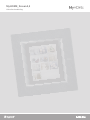 2
2
-
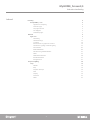 3
3
-
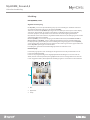 4
4
-
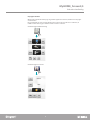 5
5
-
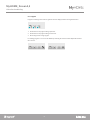 6
6
-
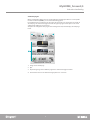 7
7
-
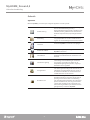 8
8
-
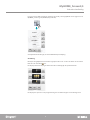 9
9
-
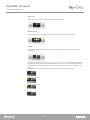 10
10
-
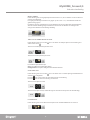 11
11
-
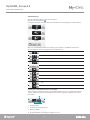 12
12
-
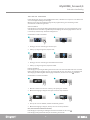 13
13
-
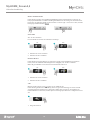 14
14
-
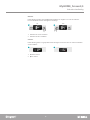 15
15
-
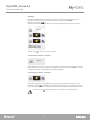 16
16
-
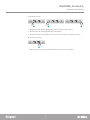 17
17
-
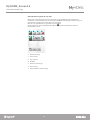 18
18
-
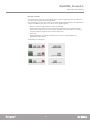 19
19
-
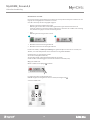 20
20
-
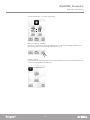 21
21
-
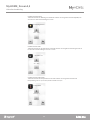 22
22
-
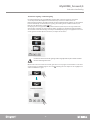 23
23
-
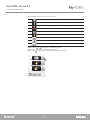 24
24
-
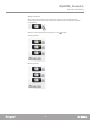 25
25
-
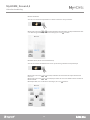 26
26
-
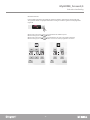 27
27
-
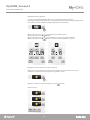 28
28
-
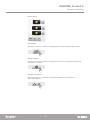 29
29
-
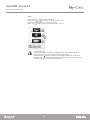 30
30
-
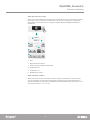 31
31
-
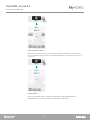 32
32
-
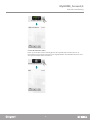 33
33
-
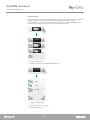 34
34
-
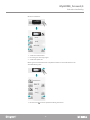 35
35
-
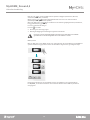 36
36
-
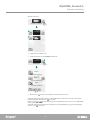 37
37
-
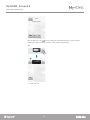 38
38
-
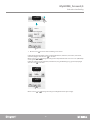 39
39
-
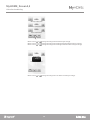 40
40
-
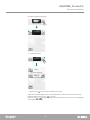 41
41
-
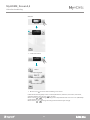 42
42
-
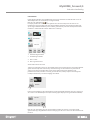 43
43
-
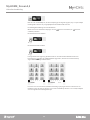 44
44
-
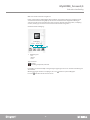 45
45
-
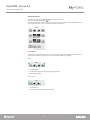 46
46
-
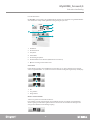 47
47
-
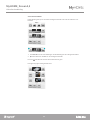 48
48
-
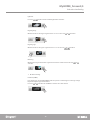 49
49
-
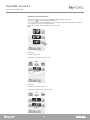 50
50
-
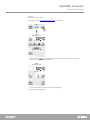 51
51
-
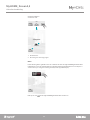 52
52
-
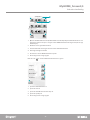 53
53
-
 54
54
-
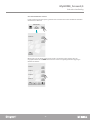 55
55
-
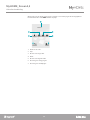 56
56
-
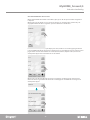 57
57
-
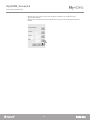 58
58
-
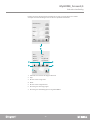 59
59
-
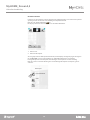 60
60
-
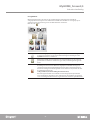 61
61
-
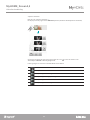 62
62
-
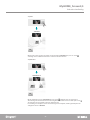 63
63
-
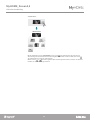 64
64
-
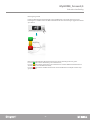 65
65
-
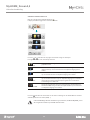 66
66
-
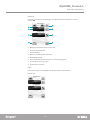 67
67
-
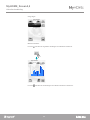 68
68
-
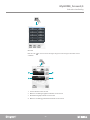 69
69
-
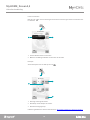 70
70
-
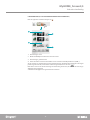 71
71
-
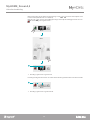 72
72
-
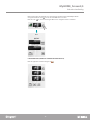 73
73
-
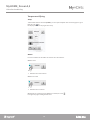 74
74
-
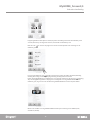 75
75
-
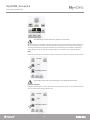 76
76
-
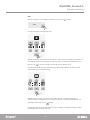 77
77
-
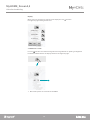 78
78
-
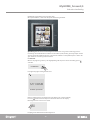 79
79
-
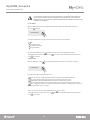 80
80
-
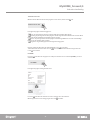 81
81
-
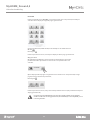 82
82
-
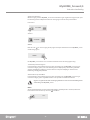 83
83
-
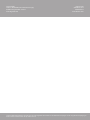 84
84